很多行业希望将CAD图纸输出成高分辨率的光栅图像,然后到PS或其他图像处理软件中进行填色或其他处理。在CAD中用EXPORT(输出)命令可以输出BMP图像,但这种图像就相当于屏幕截图,分辨率很低,显然无法满足要求。
其实,无论是AutoCAD还是国产的浩辰CAD都提供了虚拟的光栅图像打印驱动,通过常规的打印操作就可以输出高分辨率的光栅图像。只是需要先安装一下驱动,有些CAD默认就已经安装了一两种光栅图像的虚拟打印驱动,只是驱动安装方法略有不同。
AutoCAD的“文件”菜单下有一个“绘图仪管理器”,点此命令,会直接打开内置驱动的目录,在目录中有一个“添加绘图仪向导”,双击此文件可以开始驱动安装,直接点两次“下一步”,在“打印机型号”左侧列表中选择“光栅文件格式”,右侧选择你需要的驱动。如果没有你需要的格式,你可以选择一个相近的格式,输出后用PS等软件再转一下就好了。最后按“下一步”完成安装,打印机名字自己也可以改。如下图所示:
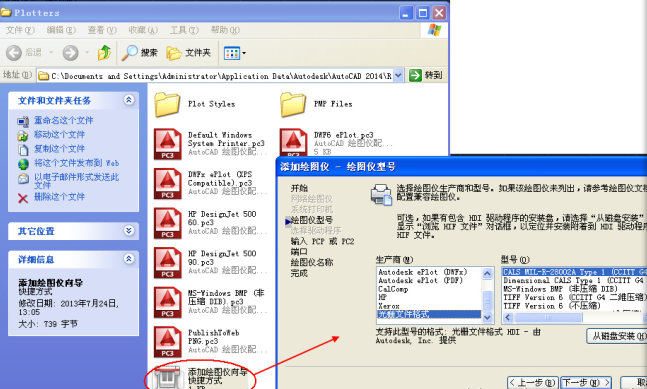
国产CAD以浩辰CAD为例,他们的绘图仪安装向导内置在打印对话框中,打开打印对话框,在打印机列表的最下面选择“添加打印机”,打印向导与AUTOCAD类似,提供的打印机列表和AUTOCAD略有不同,如下图所示。
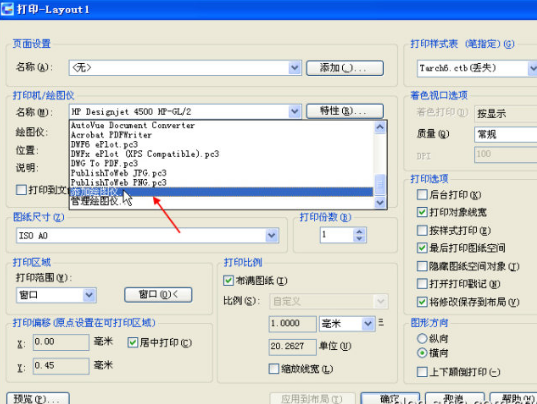
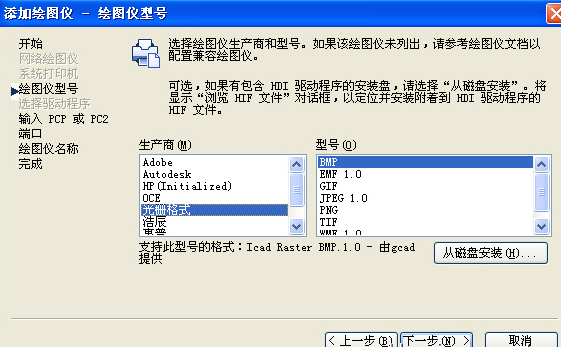
安装好驱动后,光栅图像打印驱动就会出现在打印对话框的打印机列表中,要输出光栅图像的时候,选择此打印机即可。其他设置,如纸张大小、打印范围、打印比例和打印样式表和常规打印设置一样,点“属性”按钮可以设置输出光栅图像的分辨率。AUTOCAD与浩辰CAD的设置略有不同。
分辨率注意要合理设置,如果设置过大,即使AUTOCAD也可能无法输出。
